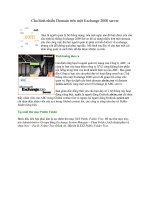Tài liệu Cấu hình bộ nhớ ảo trong Windows Vista doc
Bạn đang xem bản rút gọn của tài liệu. Xem và tải ngay bản đầy đủ của tài liệu tại đây (392.66 KB, 6 trang )
Cấu hình bộ nhớ ảo trong Windows Vista
Ngu
ồ
n:quantrimang.com
Virtual Memory là bộ nhớ hệ thống được tạo ra từ hệ điều hành và nằm
trong ổ cứng. Bộ nhớ này kết hợp với RAM máy tính tạo ra không gian
trống tạm thời trên ổ của bạn. Khi máy tính chạy nhiều chương trình khiến
bộ nhớ RAM ít đi, bộ nhớ ảo sẽ chuyển dữ liệu từ RAM tới một khoảng
trống được g
ọi là tệp trung gian. Việc chuyển dữ liệu sẽ giúp giải phóng
RAM và ứng dụng của bạn có thể tiếp tục chạy mà không bị ảnh hưởng.
Nếu RAM trên hệ thống của bạn không cao trong khi phải làm việc với nhiều
chương trình, thì việc tăng dung lượng bộ nhớ ảo chính là một giải pháp hữu
hiệu để hệ thống khỏi "ì ạch".
Việc cấu hình cho dung lượng bộ nh
ớ ảo trong Windows Vista không hề phức
tạp. Chỉ cần thực hiện tuần tự theo các bước sau:
Đầu tiên, trở về màn hình Desktop và kích chuột phải vào Computer. Từ menu
chuột phải, chọn Properties.
Trong cửa sổ System, kích vào Advanced system settings.
Cửa sổ System Properties sẽ mở ra, vào tab Advanced. Trong phần
Performance, kích chọn nút Settings như hình dưới.
Trong cửa sổ Performance Options bạn sẽ thấy dung lượng hiện thời của tệp
trung gian. Để cấu hình lại dung lượng này, kích chuột vào Change.
Mặc định, Windows Vista sẽ quản lý dung lượng tệp trung gian cho toàn bộ ổ
cứng. Nếu muốn thay đổi mặc định này, đầu tiên bạn cần bỏ lựa chọn tại phần
Automatically manage paging file size for all drives.
Bạn có thể tùy chọn kích thước cho tệp trung gian trên từng phân vùng ổ. Mặc
định, tệp trung gian được đặt trong ổ “C:” và nó được quản lý tự động bởi hệ
thống. Nếu bạn muốn sử dụng một phân vùng ổ khác, chọn “C:”, tích chọn phần
No paging file và kích vào Set
Sau đó bạn cần phải tạo tệp trung gian trên một phân vùng khác. Kích lên phân
vùng mà bạn đã chọn, sau đó lựa chọn Custom size hoặc System managed
size.
Nếu muốn có một dung lượng tệp trung gian phù hợp bạn sẽ cần nhập vào kích
thước ban đầu và lớn nhất của tệp. Đối với kích thước ban đầu, bạn nên đặt vài
trăm MB và kích thước tối đa gấp khoảng 2.5 – 3 lần so với dung lượng RAM.
Cũng có một vài trường hợp có người khuyên bạn nên sử dụng kích thước được
fix cứng cho tệp trung gian (tương tự như kích thước ban đầ
u và lớn nhất). Nếu
bạn muốn thử theo phương pháp này thì cũng nên đặt kích thước gấp 2.5 – 3
lần so với dung lượng RAM. Để kích thước tệp trung gian nhỏ có thể ảnh hưởng
tới tốc độ thực thi khi chạy các chương trình ứng dụng, đặc biệt là khi bạn làm
việc với nhiều ứng dụng yêu cầu tốn bộ nhớ.
Khi đã thực hiện xong tất cả các thay đổi tấ
t yếu, kích OK. Nếu bạn đã tăng kích
thước của tệp trung gian, Windows Vista sẽ không yêu cầu khởi động lại máy để
việc thay đổi có hiệu lực.
Tuy nhiên, nếu bạn giảm kích thước hoặc thay đổi vị trí của tệp trung gian, bạn
sẽ được yêu cầu khởi động lại máy tính để việc thay đổi có hiệu lực.